先日、弊社に新しい3Dプリンタが届きました!
その機種はCreality社のK2 Plus Comboという3Dプリンタです。

様々な優れた特徴がありますが、やはり気になるのはFDM方式でありながらカラー造形ができるという点です。
K2 Plus ComboではCFSユニット(上記画像の本体の上に乗っているもの)を4機接続することで最大16色での造形ができるそうです。
モデルとサポート材を変えるなど、2つの材料を使って造形することは一般的になっていますが、
16色は聞いたことがありませんでした。
そこで、実際どのようにしてカラー造形を行うのかやってみることにしました!
今回は、まずデータの作成方法について詳しくご紹介したいと思います。
カラー造形用のデータを作成する方法
K2 Plus Comboでは、スライスソフトとして専用のCrealiry Printという
オリジナルのソフトウェアが用意されています。
今回はこちらを使用して設定してきます。
やはり多色造形をする上で気になるのが、データを作成する方法です。
どのようにモデルを色分けするのか確かめてみます。
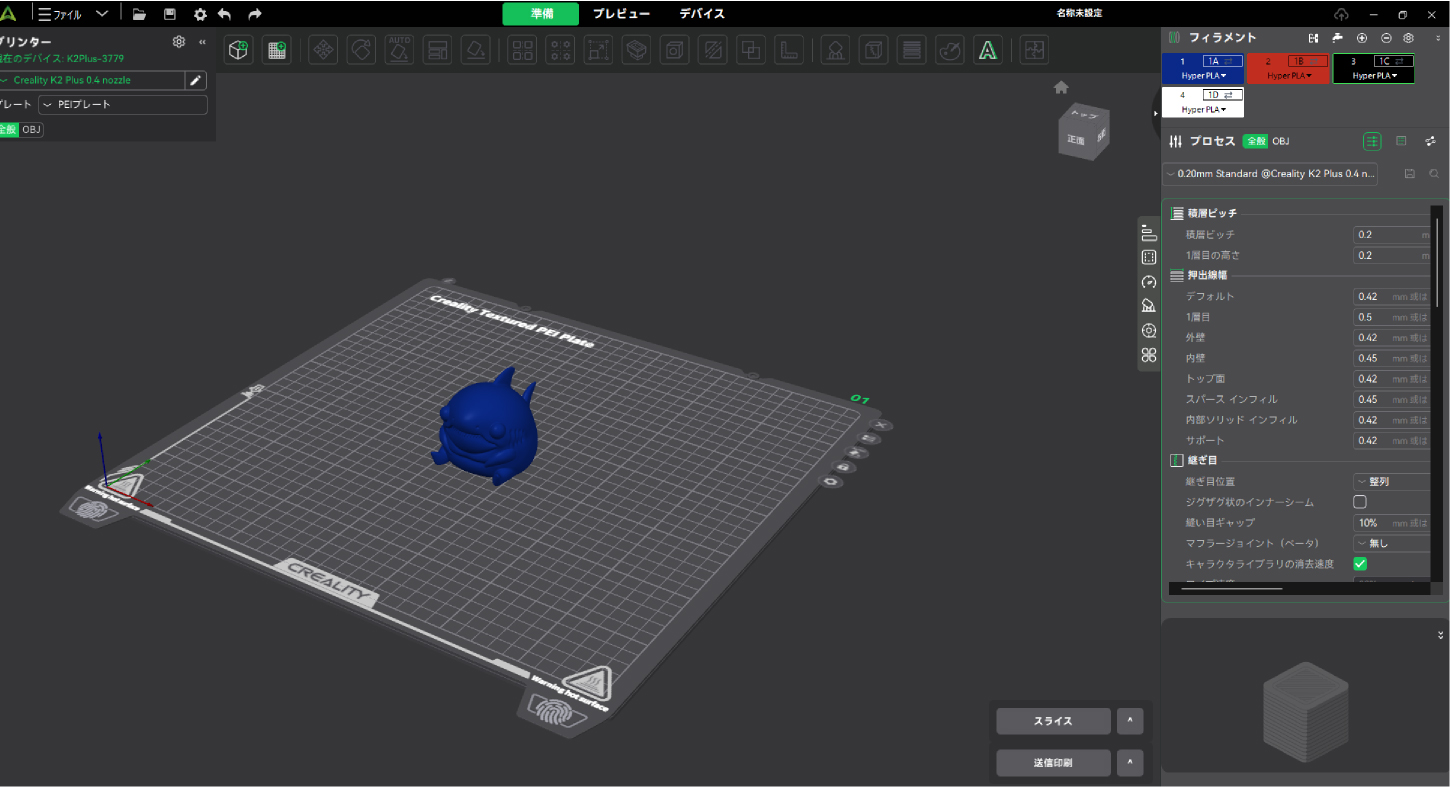
まずは、造形するモデルを読み込みます。今回はサメのフィギュアを造形してみることにしました。
今回は初めてのため、まずは2色(青と白)で造形に挑戦したいと思います。
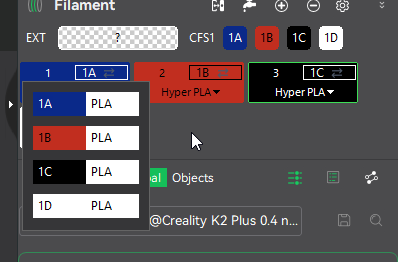
カラーを設定するには、モデルを選択した状態で画面上のパレットのマークをクリックします。
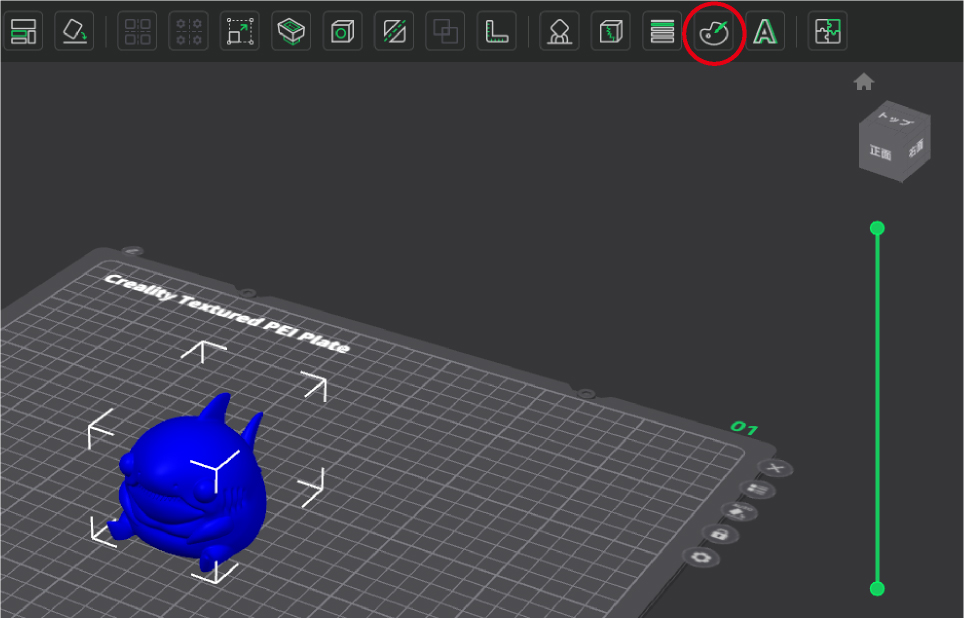
こちらのツールを使用して任意の色を付けます。
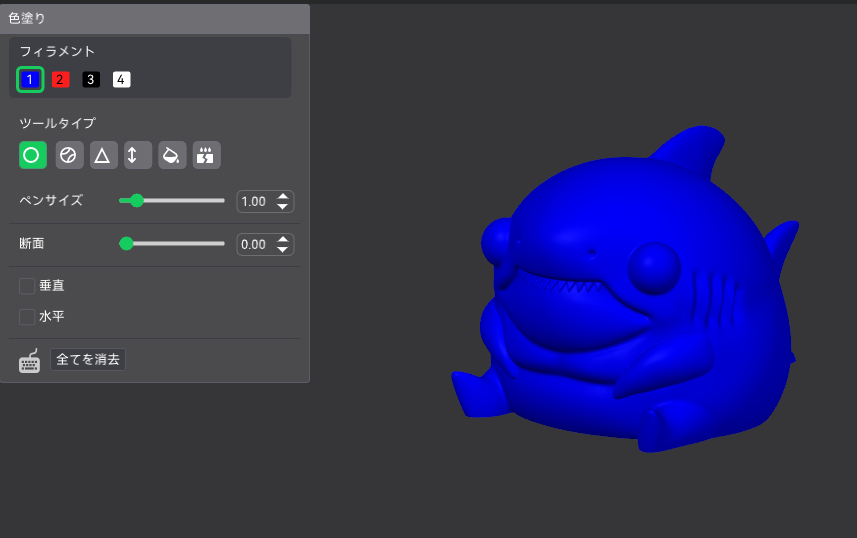
今回は目の色を白色にして造形してみたいと思います。
まず、塗りつぶしのアイコンをクリックし、自動充填角度を調整します。
この時指定したい範囲ができるだけ一度で選択できるようにします。
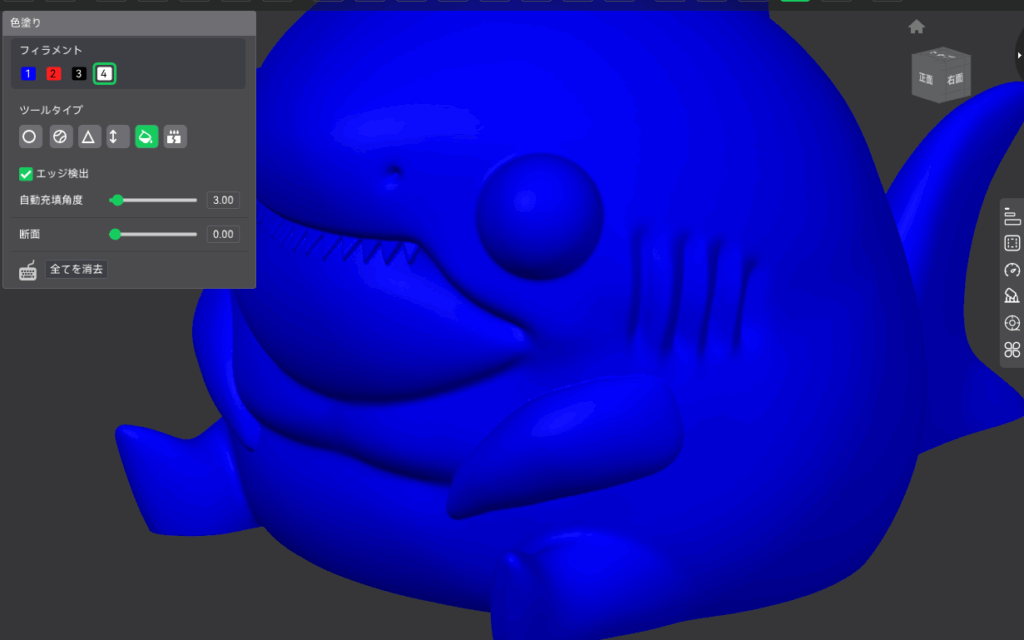
今回は3°で設定しました。
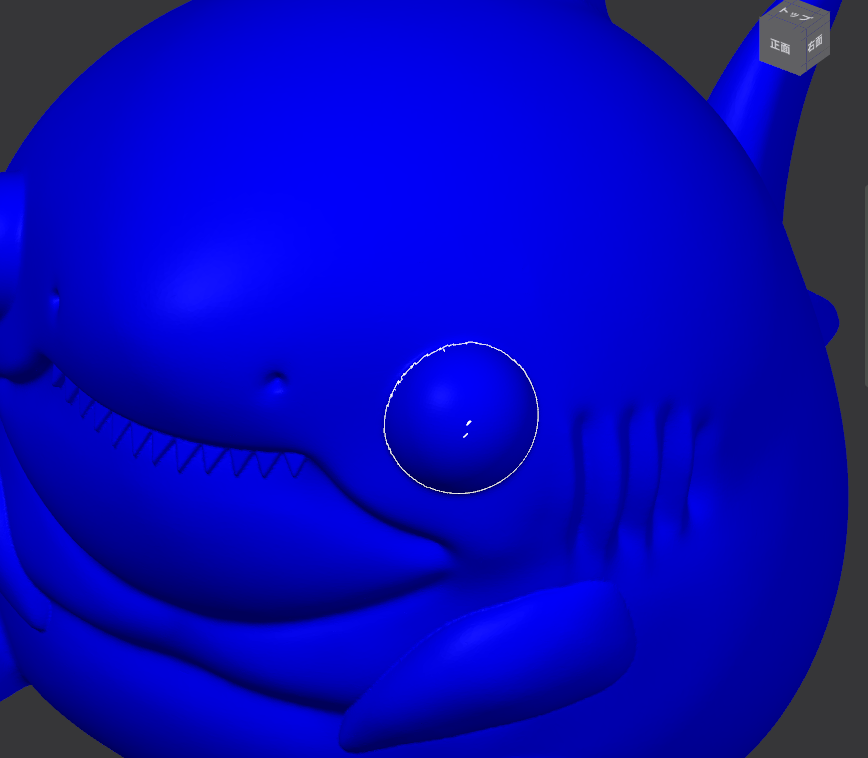
すると上記のように自動で範囲が選択されますが、よく見てみると目の中央部分に
細かな選択ができていない場所があります。
これらが残ってしまうと目の中に青い点が残ってしまうため、確実に埋める必要があります。
今回は円ツールを使用して選択できていない場所を手動で塗りつぶしました。
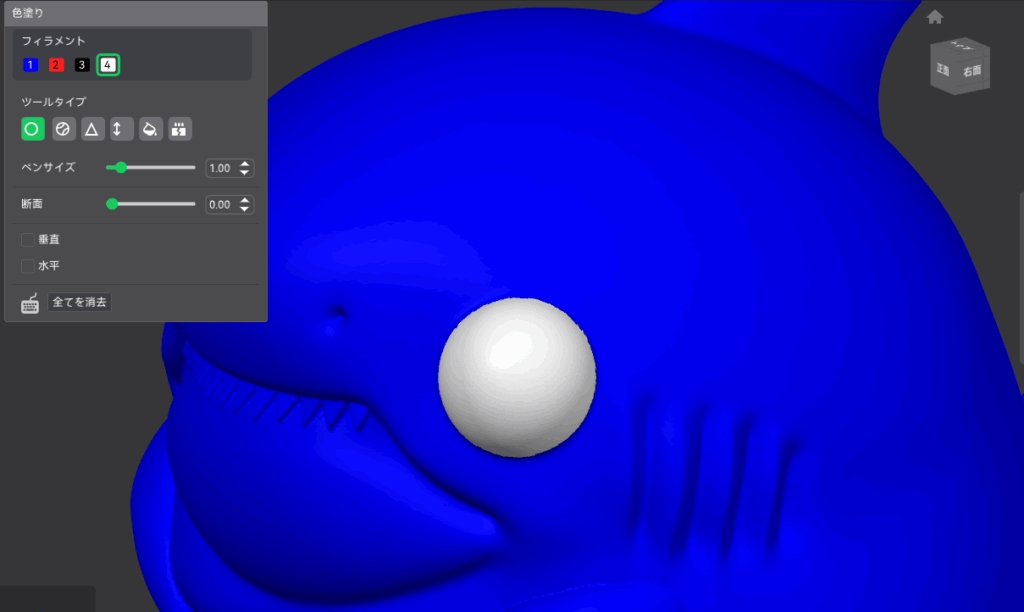
同じようにして、もう片方の目も白色にしました。
このように、ペンや塗りつぶしなどのツールを使用して直感的に選択できるため、
簡単に塗り分けを行うことができました。
造形条件については、あらかじめメーカーで用意されている設定を使用しました。
造形条件)
・材料 : HyperPLA
・インフィル : 15%
・造形速度 : 一層目→60mm/s それ以外→200mm/s
・ノズル温度 : 220℃
・ノズル径 : 0.4mm
・積層ピッチ : 0.2mm
これでカラー造形に必要な設定は完了しました。
画面下のスライスボタンを押すと、造形時間や使用する材料の量等を確認できます。
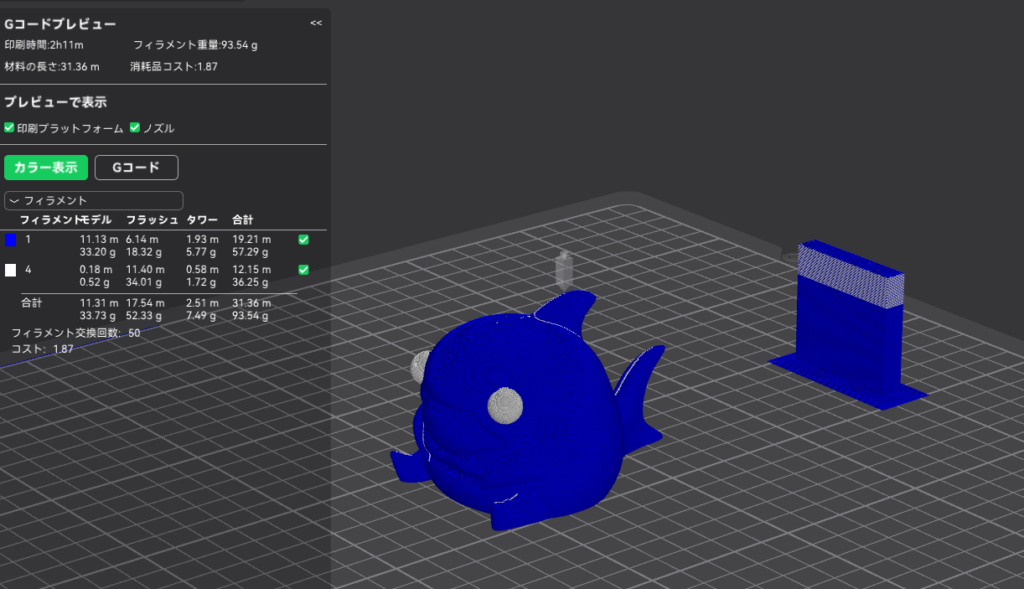
また、造形中に材料が混ざってしまわないように、
自動でワイプタワーが作成されています。
プリンタの設定
プリンタで行う作業はフィラメントを設置することです。
1つのCFSユニットには最大4つの材料を設置することができます。
設置も非常に簡単でユニットの上に材料を置いて、材料を差し込むだけです。
独立したチューブのそれぞれにモータが付いており、自動でプリントヘッドまで押し出されます。

このように、フィラメントの取り付けも簡略化されているため、
初めてでも迷うことなく活用できます。
これで本体側で必要になる設定は完了しましたので
早速、造形していきます。
造形
造形するには、スライスソフト上から、プリンタへデータをアップロードします。
スライスした後、画面右下の送信印刷をクリックすることでWiFi経由で機械にアップロードされ、
造形が自動でスタートします。

直接データを送る以外にも、ローカルフォルダにgcodeとしてエクスポートすることもできます。
造形中の様子
開始直後
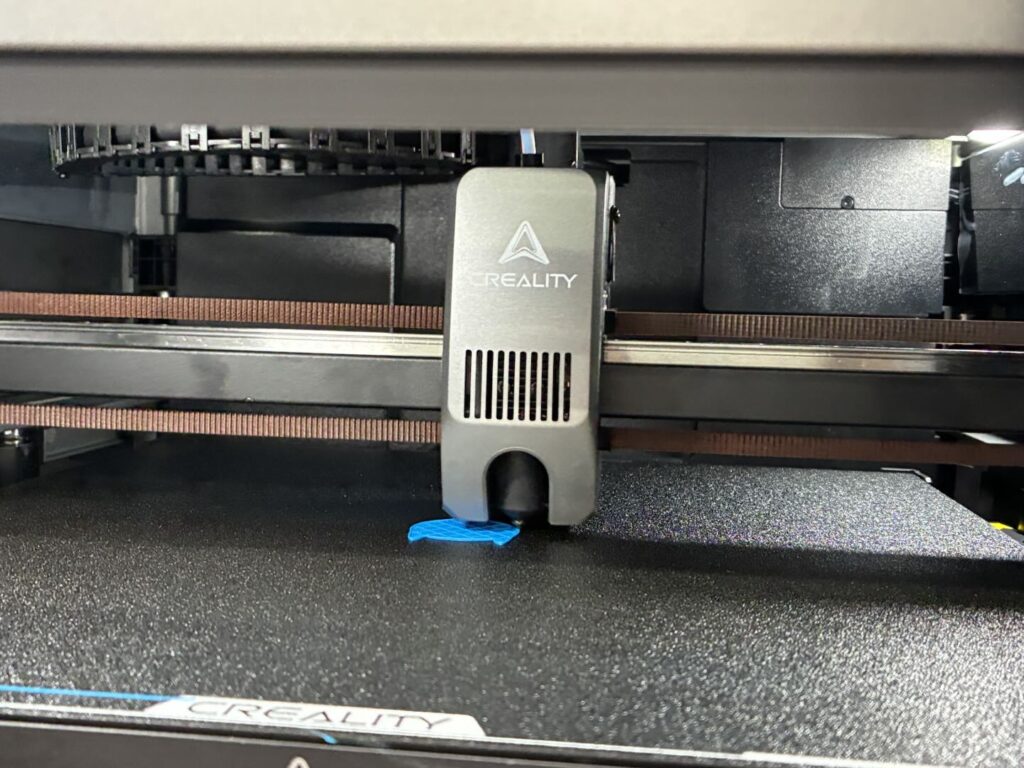
フィラメントが切り替わる部分
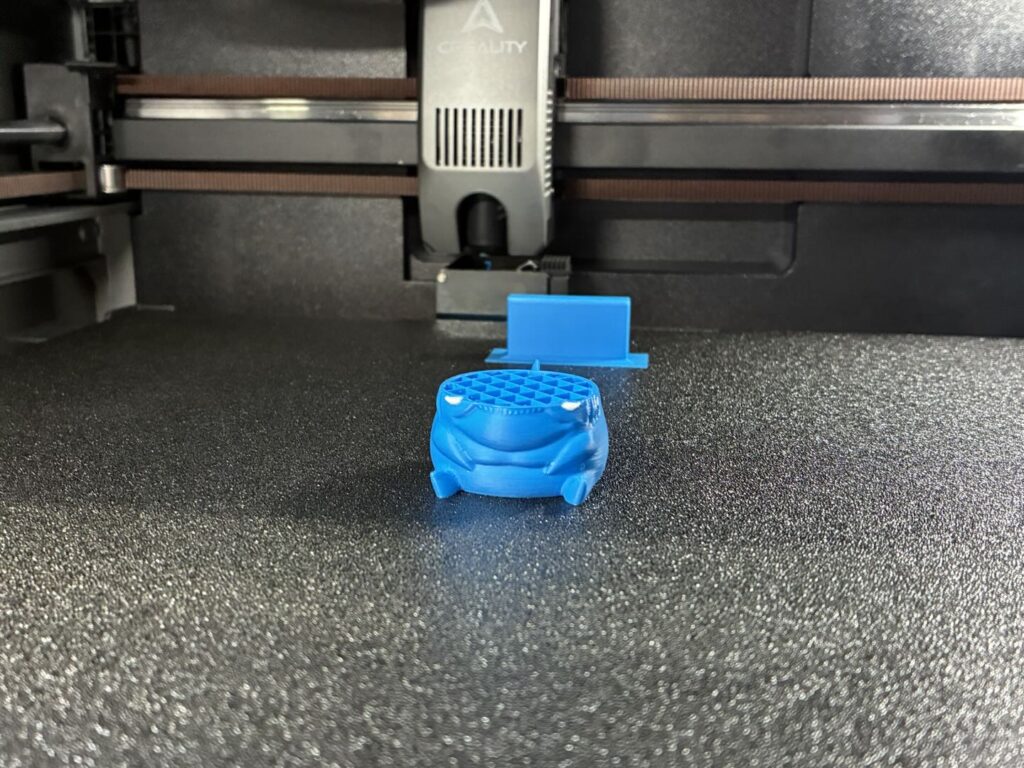
2色の材料を切り換える際、プリントヘッドに残った材料が次の材料と混ざらないように、
材料のパージを行います。
さらに、それだけでなく、ワイプタワー(写真後ろ側の青色ブロック)を作成するため、
2種類の材料が混ざることなく造形できます。
完成
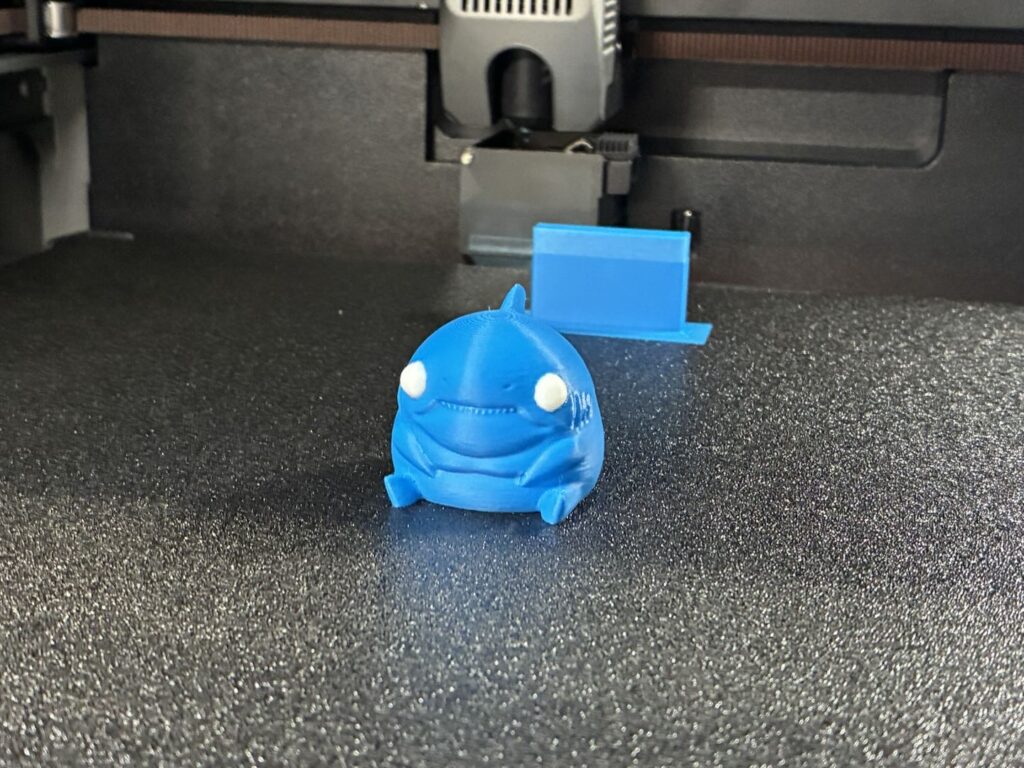
約2時間程度で無事に完成しました!
早速テーブルから取り外して、実物を見てみます。


このようにキレイに目の部分だけに白色で造形できました。
2つの材料の境目にも大きな乱れはなく、きれいに造形されています。
まとめ
今回は、2色の材料を使用してフィギュアを作成してみました。
設定や必要な準備もほとんどなく、非常に簡単に多色造形をできました。
今後の検証ではよりカラフルなモデルの造形にチャレンジしてみたいと思います
Crealtiy製品研究所をもっと見る
購読すると最新の投稿がメールで送信されます。




コメント